工作中,总是离不开文印难题。
3月底,我们面向行政社群中的600位行政做了一次调研,发现文印难题一直深深困扰着行政和员工。
身份证复印、处理卡纸,以及双面打印,这些让人抓狂的文印难题该如何处理?统计各部门的实际文印量时,却常常发现文印文件丢失,大大拖低了行政的工作效率……
针对上述难题,惠普联合行政垂直社区@知行晓政推出了《员工版应知应会文印技能》&《行政版应知应会文印技能》,演示文印设备的正确操作方法!
掌握这些方法,不用求助自己就能搞定,速速转发收藏吧!
*文末有惊喜!一定要看到最后哦~
《员工版应知应会文印技能》
1.身份证复印
员工常见的身份证复印问题主要有以下两点:
① 身份证如何摆放?
② 如何将身份证正反面复印在一张纸上,而且方向一致?
请看下方视频——
1
如果贵司使用的是传统文印设备
→身份证正面朝下,并且放在扫描台前1/3处
→点击复印按钮
→将身份证沿短边翻面,背面朝下,并且和原来的位置留出一定距离
→将印好正面的纸张放入纸盒中再进行复印
→放纸的时候,注意纸张正反面以及前后的摆放
2
如果贵司使用文印设备自带身份证复印快捷键,如:惠普轻系列A3数码复合机M439nda
→ 将身份证放入扫描台
→ 点击ID复印按钮
→ 点击开始复印
→ 沿证件短边翻转,并放在同一位置
→ 再次点击开始复印(身份证正反面轻松印到一张纸上)
2.双面打印
员工常见的双面打印问题就是:
第二面的内容总印反,不能按照装订方向需求印刷出来。
请看下方视频——
1
如果贵司使用的是传统文印设备
手动双面打印看似很难,其实只需分清文件需要长边、还是短边装订就能轻松搞定!
→ 如果是沿着短边装订、翻阅,那么只需沿着纸张较短的一边做翻转就行啦
→如果想要沿着长边装订、翻阅,同理也只需要沿长边进行翻转
2
如果贵司使用文印设备自带双面打印/复印功能,如:惠普轻系列A3数码复合机M439nda
→双面打印:则可以直接驱动选择双面打印即可
→双面复印:操作盘「菜单」→「复印功能」「双面」「双面→双面,书本→书本」→「开始按钮」
3.卡纸处理
卡纸也是文印过程中一种常见的问题。
只要有以下其中一种情况,就有可能会造成卡纸问题哦:
① 没有选择合适的纸张
② 设置驱动时,范围不准确
③ 未使用带地线的电源线连接设备
④ 纸盒内有异物
在面对不同类型文印设备的时候,处理方式也有所不同哦~
请看下方视频——
1
如果小型桌面机出现卡纸问题
→打开耗材仓,取出耗材
→看见卡住的纸张,顺着出纸的方向,取出纸张
2
如果大型落地机出现卡纸问题
→打开机身侧边的舱门盖
→取出保护液容器组件
→顺着搓轮纸方向慢慢取出纸张
3
如果贵司使用的是惠普轻系列A3数码复合机M439nda,那么卡纸或许从此是路人——
→Ta的纸张适用性强,不同克数、尺寸、介质类型的纸张Ta都能印
→即使是褶皱纸也能照印不误,不卡纸
《行政版应知应会文印技能》
问题一
如何区分各个部门的文印实际使用量,方便做部门分摊并控制成本?
其实这个问题通过文印设备的两个功能就可解决——作业记账与权限管理。
1.作业记账
作业记账功能可以创建多个帐号,根据实际需求为每个账号设置使用权限,记录设备使用情况可以细致到页,帮你把每一笔账记得清清楚楚。
我们以惠普轻系列A3数码复合机M439nda为例,教大家如何设置作业记账——
动作分解 ↓↓↓
◎ 将打印机连接至局域网内,然后打印网络配置页(菜单-网络-网络配置),找到打印机在局域网内的IP地址。
◎ 浏览器输入打印机IP地址,登录,输入管理员帐号和密码
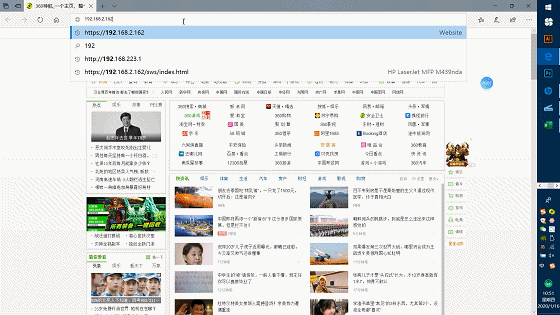
◎ 安全 - 用户访问控制 - 标准记账列表 - 添加
◎ 设置账户名称和密码,为此账户设置相应使用权限
◎ 点击【记账方法】-【标准统计】进行设置,设置好后点击【应用】即可开始记录打印机的使用情况
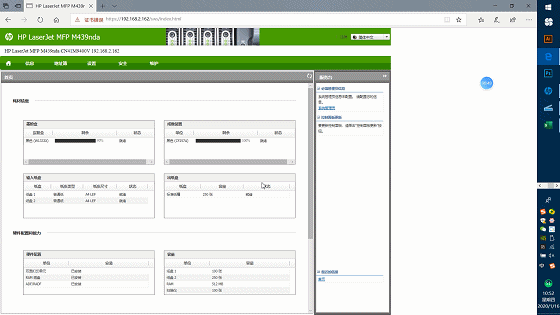
2.权限管理
在控制成本方面,也可以对色彩控制权限进行管理。接下来为大家讲解具体设置步骤——
动作分解 ↓↓↓
◎ 在后台选择打印选项
◎ 选择限制彩色-点击转至访问控制页面
◎ 点击打印选项
◎ 选择限制彩色中的想要限制的账户
◎ 完成
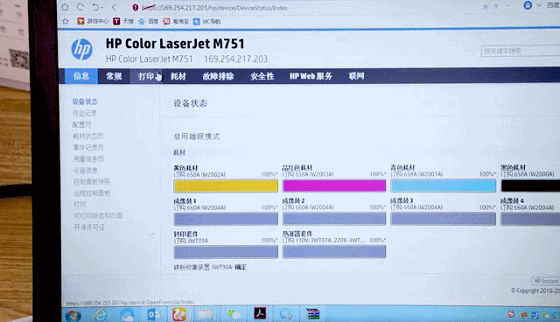
*演示机器为:惠普企业级彩色激光打印机M751系列
问题二
如何杜绝打印好的文件丢失问题?
打印好的文件忘记取,最后造成浪费,甚至丢失带来文印安全问题,也是让行政头大的日常难题。
想要避免其实很简答,使用PIN码打印功能就可以轻松搞定。接下来为大家讲解具体设置步骤——
PIN码打印
◎ 进入文件的打印界面,选择打印机属性
◎ 选择作业存储,选择存储的作业
◎ 选择输入PIN码才能打印,输入作业名称和PIN码
◎ 打印

◎ 在打印机的控制面板中找到打印
◎ 选择作业存储
◎ 找到刚才命名名称的文件
◎ 输入在电脑端设定的PIN码
◎ 打印完成
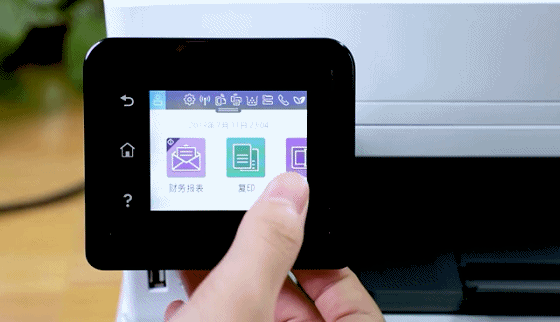
*演示机器为:惠普传奇系列黑白激光多功能一体机M429fdw
最后!重中之重!
这些技能你学会了吗?
其实拥有一台更智能更安全的文印设备,就能帮你解决文印难题!
视频中的同款好用神器——惠普轻系列A3数码复合机M439nda,让身份证复印、双面打印复印等员工日常操作更方便更简单,作业记账、PIN码打印等管理操作更智能更高效更安全。
